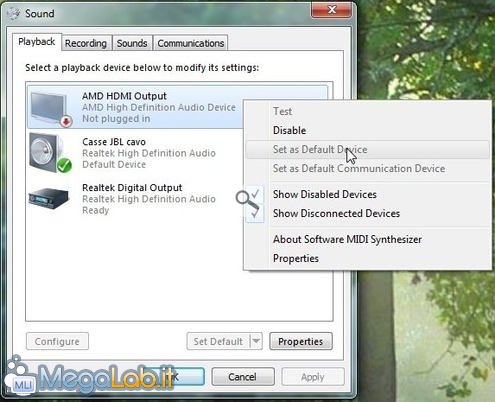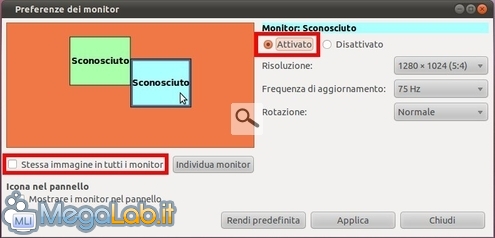Canali
Ultime news

Ultimi articoli
 Le ultime dal Forum |

Correlati TagPassa qui con il mouse e visualizza le istruzioni per utilizzare i tag! Indipendentemente da come avete realizzato il collegamento hardware fra PC e TV, il passo successivo consiste nel configurare il sistema operativo affinché invii l'immagine al nuovo schermo. Assicuratevi quindi che il televisore sia collegato al PC ed impostato in modo tale da mostrare il segnale dalla fonte esterna. Riavviate quindi il computer e procedete come descritto di seguito. Configurare Windows 7Prima di iniziare a "smanettare", è consigliabile aggiornare i componenti software dedicati al video. Sincerarvi che sia presente la release più aggiornata di DirectX: il setup via web, unico per tutte le versioni di Windows, può essere scaricato da questa pagina. È poi fondamentale che anche i driver della scheda grafica siano il quanto più freschi possibile: potete ottenere gli installatori seguendo ATI Catalyst oppure Driver per schede video NVIDIA. A questo punto, fate click con il pulsante destro del mouse in un punto vuoto del desktop e selezionate Risoluzione dello schermo. Dal menu a tendina Più schermi scegliete Duplica il desktop su questo schermo. Cliccate quindi su Ok, accettate le varie conferme e la componente video è sistemata. Se state impiegando una porta HDMI o DisplayPort, dovete fare in modo che l'audio sia trasmesso su tale uscita, invece che alla solita scheda audio. Cercate quindi Audio nel campo di ricerca del menu Start, ed aprite l'omonimo componente del Pannello di controllo. Dalla scheda Riproduzione, individuate l'uscita in questione (potrebbe essere identificata come Output HDMI oppure come Audio digitale S/PDIF), cliccate sulla relativa voce con con il pulsante destro del mouse e scegliete Imposta come dispositivo predefinito Confermate e dovreste essere operativi al 100%. Configurare UbuntuPer portare sullo schermo del televisore l'area di lavoro di Ubuntu, seguite Sistema -> Preferenze -> Monitor Dalla finestra di dialogo, cliccate sulla miniatura che raffigura il vostro TV e sinceratevi che sia Attivato. Verificate poi che la casella di controllo Stessa immagine in tutti i monitor sia spuntata. Cliccate quindi su Rendi predefinita, accettate le varie conferme e l'operazione è conclusa. Procurarsi i cavi Pagine
Segnala ad un amico |
- Unisciti a noi
- | Condizioni d'uso
- | Informativa privacy
- | La Redazione
- | Info
- | Pressroom
- | Contattaci
© Copyright 2025 BlazeMedia srl - P. IVA 14742231005
- Gen. pagina: 1.92 sec.
- | Utenti conn.: 94
- | Revisione 2.0.1
- | Numero query: 43
- | Tempo totale query: 0.4